Windows 11にアップグレードしてから、エクスプローラーのタブが固まる、あるいは動作が遅いといった問題に直面していませんか。作業中に突然フリーズしたり、応答無しになったりすると、業務効率が大きく低下してしまいます。特に、右クリックしただけで不具合が頻繁に発生すると、ストレスを感じることも少なくありません。
この問題の根本的な原因は多岐にわたりますが、多くの場合、システム設定の見直しや適切な対処法で改善が可能です。この記事では、エクスプローラーの動作が遅いと感じる原因の特定から、キャッシュのリフレッシュ、さらにはBitLockerが関わる特殊なケースまで、段階的に実践できる解決策を詳しく解説します。失敗や後悔を避けるためにも、ぜひご一読ください。
この記事を読むことで、以下の点について理解を深めることができます。
- エクスプローラーが固まる主な原因の特定方法
- フリーズや応答無しなど症状別の切り分け方
- 初心者でも試せる基本的な対処法と改善手順
- 再発を防ぐための根本的な解決策のヒント
windows11 エクスプローラータブ 固まる多様な原因

Windows 11でエクスプローラーが固まる現象には、様々な原因が潜んでいます。一つの不具合が単独で問題を引き起こしている場合もあれば、複数の要因が複雑に絡み合っていることもあります。ここでは、主な原因として考えられる項目を一つずつ掘り下げていきます。
- 考えられるシステム上の不具合
- 突然フリーズする現象について
- 応答無しと表示される根本原因
- 全体的に動作が遅いと感じる時
- 右クリック操作で起きる問題
- 問題が頻繁に発生するケース
考えられるシステム上の不具合
エクスプローラーが固まる現象の背後には、Windows 11自体のシステムファイルに何らかの不具合が生じている可能性があります。
まず考えられるのは、システムファイルの破損です。Windowsの動作に不可欠なファイルが、予期せぬシャットダウンやソフトウェアのインストール失敗などが原因で破損すると、エクスプローラーのような基本的な機能も正常に動作しなくなることがあります。
また、Windows Updateが原因となるケースも少なくありません。Microsoftは定期的に品質更新プログラムや機能更新プログラムを配信していますが、これらのアップデート自体にバグが含まれていたり、ご自身のPC環境との相性が悪かったりすると、かえってシステムが不安定になることがあります。特に、特定のアップデート(例:「24H2」など)を適用した後から問題が発生し始めた場合は、そのアップデートが原因である可能性が高いと考えられます。
これらのシステムレベルの不具合は、ユーザーが直接的に何かを誤った操作をしたわけではなく、OSの内部的な問題に起因するため、原因の特定が難しい場合があります。しかし、後述するシステムファイルチェッカーなどのツールを用いることで、修復できる可能性があります。
突然フリーズする現象について
作業中にエクスプローラーの画面が突然動かなくなる「フリーズ」現象は、キャッシュファイルの蓄積や、サードパーティ製ソフトウェアの干渉が主な原因として考えられます。
キャッシュファイルの蓄積
エクスプローラーは、ファイルのアイコンや画像の縮小版(サムネイル)を素早く表示するために、一度表示した情報を「キャッシュ」としてPC内に保存しています。通常、これは動作を快適にするための仕組みですが、このキャッシュデータが大量に蓄積されたり、データ自体が破損したりすると、かえってエクスプローラーの動作を妨げる要因となります。破損したキャッシュを読み込もうとして処理が止まり、結果としてフリーズに至るのです。
サードパーティ製ソフトウェアの干渉
もう一つの大きな要因は、後からインストールしたソフトウェア、特にPCの動作に深く関わるタイプのアプリケーションです。例えば、ウイルス対策ソフトや、特殊なファイル管理ソフト、クラウドストレージの同期クライアントなどが挙げられます。これらのソフトウェアがバックグラウンドで常に動作し、エクスプローラーのプロセスに干渉することで、予期せぬフリーズを引き起こすことがあります。新しいソフトをインストールしてから問題が起きるようになった場合は、この可能性を疑うのが自然です。
応答無しと表示される根本原因
ウィンドウのタイトルバーに「応答なし」と表示され、操作を一切受け付けなくなる状態は、非常に厄介な問題です。この現象は、エクスプローラーが何かを処理しようとして、その完了を待ち続けているものの、一向に処理が終わらない場合に発生します。
代表的な原因として、現在接続できないネットワークドライブへのアクセスが挙げられます。以前接続していた社内の共有フォルダやNAS(Network Attached Storage)が、現在はネットワークから切断されているにもかかわらず、エクスプローラーがそのドライブにアクセスしようとすると、存在しない場所への接続を延々と試み続けます。この待ち時間によって、「応答なし」の状態に陥るのです。クイックアクセスにピン留めされた古いネットワーク上の場所も同様の原因となり得ます。
また、エクスプローラーの「プレビューウィンドウ」機能も原因となることがあります。この機能は、ファイルを開かずに内容をプレビューできる便利なものですが、対応していない形式のファイルや、データが破損しているファイルを選択した際に、プレビューを生成しようとして処理が止まってしまうことがあります。この結果、エクスプローラー全体が「応答なし」になってしまうのです。
全体的に動作が遅いと感じる時
エクスプローラーが固まるまではいかないものの、フォルダを開くのが遅い、ファイルの表示に時間がかかるといった「動作が遅い」と感じる場合、PC全体のパフォーマンス、つまりシステムリソースの不足が影響している可能性が高いです。
主な原因は、メモリ(RAM)の不足やCPUの過負荷です。多くのアプリケーションを同時に開いていたり、ブラウザで多数のタブを開いていたりすると、使用可能なメモリが減少し、PCの動作全体が緩慢になります。また、バックグラウンドで動画のエンコードやソフトウェアのアップデートなど、CPUに高い負荷をかける処理が動いている場合も、エクスプローラーの反応は鈍くなります。
さらに、ストレージ(HDDやSSD)の空き容量不足も無視できません。特に、WindowsがインストールされているCドライブの空き容量が極端に少なくなると、システムが一時ファイルを作成したり、仮想メモリを確保したりする領域がなくなり、パフォーマンスが著しく低下します。これにより、エクスプローラーの動作も直接的に影響を受けるのです。タスクマネージャーを確認し、CPUやメモリ、ディスクの使用率が常に高い状態であれば、リソース不足を疑うべきでしょう。
右クリック操作で起きる問題
特定のファイルやフォルダを右クリックした瞬間に、エクスプローラーが固まったり、メニューが表示されるまですごく時間がかかったりする問題も報告されています。この特異な現象の多くは、右クリックで表示される「コンテキストメニュー」に原因があります。
Windowsでは、様々なアプリケーションをインストールすると、そのソフトに関連する独自の項目がコンテキストメニューに追加されます。例えば、圧縮・解凍ソフトの「圧縮する」メニューや、クラウドストレージの「共有」メニューなどがこれにあたります。
問題は、これらの追加されたプログラム(シェル拡張と呼ばれます)の作りが悪かったり、現在のWindows 11のバージョンと互換性がなかったりする場合に発生します。右クリックが押されると、エクスプローラーは登録されている全てのシェル拡張プログラムを呼び出そうとします。その中に一つでも問題のあるプログラムが含まれていると、その処理でつまずいてしまい、メニューが表示される前にフリーズしてしまうのです。どのアプリケーションが原因かを特定するのは少し手間がかかりますが、非常に多くのケースでこれが原因となっています。
問題が頻繁に発生するケース
一つの対処法を試しても改善が見られず、様々な場面でエクスプローラーが固まる問題が頻繁に発生する場合、原因は一つではなく、これまで述べてきた複数の要因が複合的に絡み合っている可能性が考えられます。例えば、システムファイルの破損とキャッシュの蓄積が同時に起きている、といった具合です。
このような状況では、一つずつ原因を切り分けて、根気よく対処していく必要があります。
また、ソフトウェア的な問題ではなく、PCのハードウェア自体に問題が潜んでいる可能性も視野に入れなければなりません。特に、長年使用しているPCの場合、ストレージであるハードディスク(HDD)やSSDが物理的に劣化・故障しかけていることがあります。ストレージに不良セクタ(読み書きができない領域)が発生すると、ファイルの読み込みに失敗し、エクスプローラーがフリーズする直接的な原因となります。
ソフトウェア面での対処法を全て試しても改善しない場合は、ハードウェアの診断、特にディスクの状態をチェックすることが次のステップとなります。
windows11 エクスプローラータブ 固まる時の改善策
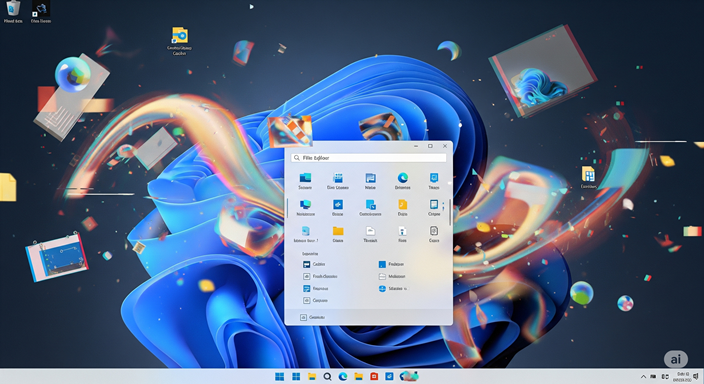
エクスプローラーが固まる原因は多岐にわたりますが、それに対する改善策も数多く存在します。ここでは、初心者の方でも簡単に試せる基本的な対処法から、より根本的な解決を目指す設定変更まで、具体的な手順を交えて解説します。
- まず試すべき基本的な対処法
- 一時的に改善するリフレッシュ
- 応答無しを解消するための手順
- BitLockerの暗号化が影響か
- まとめ:windows11 エクスプローラータブ 固まる問題の解決へ
まず試すべき基本的な対処法
エクスプローラーに問題が発生した際、専門的な操作を試す前に、まず行うべきシンプルで効果的な対処法が2つあります。それは「PCの再起動」と「エクスプローラーの再起動」です。
PCの再起動
「調子が悪ければ再起動」は、PCトラブルの基本です。一時的なソフトウェアの不具合や、メモリ上に発生した軽微なエラーの多くは、PCを再起動することで解消されます。再起動によって、システムや実行中のプロセスが一度すべてクリアされ、クリーンな状態で再始動するため、エクスプローラーの問題も解決することがあります。まずはスタートメニューからPCを再起動してみてください。
エクスプローラーの再起動
PC全体の再起動には時間がかかりますが、エクスプローラーのプロセスだけを再起動する方法なら、より手軽に試せます。
- キーボードの
Ctrl+Shift+Escキーを同時に押して、タスクマネージャーを起動します。 - タスクマネージャーのウィンドウが開いたら、左側のメニューから「プロセス」を選択します。
- 一覧の中から「Windows エクスプローラー」という項目を探します。
- 「Windows エクスプローラー」を選択した状態で、右上にある「タスクの再起動」(または右クリックメニューの「再起動」)をクリックします。
この操作を行うと、タスクバーやデスクトップアイコンが一瞬消えて再表示されます。これはエクスプローラーが再起動した証拠です。これにより、固まっていたエクスプローラーが正常な状態に戻ることが多くあります。
一時的に改善するリフレッシュ
「リフレッシュ」という言葉を聞くと、多くの人がデスクトップの何もないところを右クリックして「最新の情報に更新」を選んだり、キーボードの F5 キーを押したりする操作を思い浮かべるかもしれません。
この操作は、フォルダ内のファイル一覧やアイコンの表示を現在の最新の状態に更新するためのものであり、表示上の問題を解決するのには役立ちます。例えば、ファイル名を変更したのに表示が変わらない、といった場合に有効です。
しかし、この操作はあくまで「表示の更新」に過ぎません。エクスプローラーのプログラム自体がフリーズしていたり、バックグラウンドで発生しているプロセスの問題を解決したりする力はありません。したがって、エクスプローラーが固まる問題に対して F5 キーを連打しても、根本的な改善にはつながらないケースがほとんどです。
前述した「エクスプローラーの再起動」こそが、プログラム自体をリフレッシュする本当の意味での対処法と言えます。F5 キーによるリフレッシュは、あくまで一時的な気休めか、表示の不整合を直すためのものと理解しておくことが大切です。
応答無しを解消するための手順
エクスプローラーが頻繁に「応答無し」になる場合、その安定性を高めるための有効な設定変更があります。それは、「別のプロセスでフォルダーウィンドウを開く」というオプションを有効にする方法です。
通常、Windowsは全てのエクスプローラーウィンドウを一つのプロセス(プログラムの実行単位)で管理しています。このため、一つのウィンドウで問題が発生し「応答無し」になると、他の全てのウィンドウやデスクトップ全体が巻き込まれて操作不能になってしまいます。
この設定を有効にすると、各フォルダウィンドウがそれぞれ独立した別のプロセスとして動作するようになります。これにより、万が一あるウィンドウが固まっても、その影響が他のウィンドウに及ぶのを防ぎ、システム全体の安定性を向上させることができます。
設定手順
- エクスプローラーを開き、上部のメニューバーにある「…」(もっと見る)をクリックし、「オプション」を選択します。
- 「フォルダー オプション」のウィンドウが表示されたら、「表示」タブをクリックします。
- 「詳細設定」の一覧を下にスクロールし、「別のプロセスでフォルダー ウィンドウを開く」という項目を探します。
- この項目のチェックボックスにチェックを入れ、「OK」をクリックします。
この設定のデメリットとして、プロセスを分ける分、メモリの消費量がわずかに増加しますが、近年のPCスペックであればほとんど気にならないレベルです。安定性を重視するならば、試してみる価値は十分にあります。
BitLockerの暗号化が影響か
BitLockerは、ドライブ全体を暗号化してデータを保護する、Windowsに標準搭載された強力なセキュリティ機能です。通常、この機能がエクスプローラーの動作に直接的な問題を引き起こすことは稀です。
しかし、可能性がゼロというわけではありません。BitLockerによる暗号化・復号処理は、常にバックグラウンドで動作しており、システムリソースを消費します。特に、大容量のファイルを扱ったり、ディスクへのアクセスが頻繁に発生したりする状況では、この暗号化処理が他のシステム処理と競合し、PC全体のパフォーマンス、ひいてはエクスプローラーの応答性に影響を与える可能性が考えられます。
もし、BitLockerを有効にしているPCで、原因不明のエクスプローラーの不具合が多発する場合は、一度原因の切り分けとしてBitLockerを「中断」してみるのも一つの手です。中断は一時的に保護を停止するだけで、復号化するわけではないため、比較的安全に試せます。ただし、これはあくまで最終手段の一つであり、セキュリティを低下させる行為でもあるため、慎重に行う必要があります。
基本的には、BitLockerが直接の原因であることは考えにくいため、まずは他のソフトウェア的な対処法をすべて試してから、この可能性を検討するのが賢明です。安易にBitLockerを無効化することは、データの漏洩リスクを高めるため、推奨されません。
まとめ:windows11 エクスプローラータブ 固まる問題の解決へ

- エクスプローラーが固まる原因は単一ではなく複合的な場合が多い
- 最初に試すべきはPC全体の再起動
- タスクマネージャーからのエクスプローラー再起動も有効
- システムファイルの破損はsfcやDISMコマンドで修復を試みる
- Windows Updateが原因の場合はアンインストールも選択肢
- サムネイルや履歴などキャッシュの蓄積は定期的に削除する
- サードパーティ製ソフトの干渉は一時的な無効化で切り分ける
- 接続できないネットワークドライブは切断または削除する
- プレビューウィンドウ機能は無効化すると安定性が向上する
- CPUやメモリ不足はタスクマネージャーで確認する
- Cドライブの空き容量不足はパフォーマンス低下に直結する
- 右クリックの問題はシェル拡張が原因のことが多い
- 「別のプロセスでフォルダーウィンドウを開く」設定で安定性が向上する
- ハードディスクの物理的な劣化もフリーズの原因になり得る
- 定期的なディスクチェック(chkdsk)でエラーを修復する

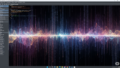
コメント